Samsung Galaxy S10 slår seg ikke på? 6 reparasjoner for å Nail it.
Din Samsung S10/S20 vil ikke slå seg på eller lades? Det er ingen tvil om at det er en av de mest frustrerende situasjonene når enheten din ikke snur seg eller ikke lar seg lade. Du bruker smarttelefonen til å ringe, sende meldinger til noen, og du lagrer også alle viktige filer på telefonen.
Dessverre har mange Samsung Galaxy S10/S20-brukere nylig klaget over dette problemet, og det er derfor vi kommer med denne guiden for å hjelpe brukere med å fikse dette problemet så raskt som mulig. Det kan imidlertid være flere årsaker bak dette problemet, for eksempel at Samsung-enhetens batteri er utladet eller sitter fast i avslåingsmodus, etc.
Så uansett årsak bak din Samsung S10/S20-telefon vil ikke lades eller slås på, se dette innlegget. Her er flere rettelser du kan prøve for å komme ut av dette problemet med letthet.
Del 1: Ett klikk for å fikse Samsung slår seg ikke på
Hvis du vil ha en enkel og ett-klikks løsning for å fikse at Samsung ikke slår seg på, kan du bruke DrFoneTool – Systemreparasjon (Android). Det er virkelig et fantastisk verktøy for å fikse ulike typer Android-systemproblemer som dødens svarte skjerm, systemoppdatering mislyktes osv. Den støtter opptil Samsung S9/S9 plus. Ved hjelp av dette verktøyet kan du bringe Samsung-enheten tilbake til normal tilstand. Det er virusfri, spionfri og skadelig programvare du kan laste ned. Dessuten trenger du ikke lære noen tekniske ferdigheter for å bruke den.

DrFoneTool – Systemreparasjon (Android)
Fix Samsung slår seg ikke på uten problemer
- Det er nummer én programvare for å reparere Android-systemet med ett klikk på en knapp.
- Verktøyet har en høy suksessrate når det gjelder å fikse Samsung-enheter.
- Den lar deg fikse Samsung-enhetssystemet til normalt i forskjellige scenarier.
- Programvaren er kompatibel med en lang rekke Samsung-enheter.
- Verktøyet støtter et bredt spekter av operatører som AT&T, Vodafone, T-Mobile, etc.
Videoopplæring: Slik fikser du at Samsung Galaxy ikke slår seg på
Her er trinn-for-trinn-guiden for hvordan du fikser Samsung Galaxy-enheten vil ikke slå seg på eller lade problemet ved hjelp av DrFoneTool – System Repair (Android):
Trinn 1: For å starte prosessen, last ned og installer programvaren på systemet ditt. Når installasjonen er vellykket, kjør den og klikk deretter på ‘System Repair’-modulen fra hovedgrensesnittet.

Trinn 2: Koble deretter Samsung-enheten til datamaskinen med en riktig digital kabel. Og klikk deretter på ‘Android Repair’ fra menyen til venstre.

Trinn 3: Etter det må du oppgi enhetsinformasjonen din, for eksempel merkevare, navn, modell, land og operatørinformasjon. Bekreft den angitte enhetsinformasjonen og gå videre.

Trinn 4: Følg deretter instruksjonene nevnt på programvaregrensesnittet for å starte Samsung-enheten i nedlastingsmodus. Deretter vil programvaren foreslå at du laster ned den nødvendige fastvaren.

Trinn 5: Når fastvaren er lastet ned, starter programvaren automatisk reparasjonstjenesten. I løpet av noen få minutter vil problemet med Samsung-enheten bli løst.

Derfor har du nå sett selv hvor mye det er enkelt og enkelt å fikse Samsung Galaxy slår seg ikke på ved å bruke verktøyet ovenfor. Men hvis du ikke vil bruke et tredjepartsverktøy, er de vanlige metodene nedenfor du kan prøve for å fikse dette problemet.
Del 2: Lad batteriet til Samsung S10/S20 helt
Det er stor mulighet for at Samsung-telefonbatteriet ditt er tomt, og det er derfor du ikke kan snu smarttelefonen. Noen ganger viser enhetens batteriindikator 0 % batteri, men faktisk er den nesten tom. I dette tilfellet er alt du kan gjøre å lade Samsung-telefonbatteriet fullt. Og sjekk deretter om problemet løses eller ikke.
Her er trinnene for hvordan du fulllader Samsung S10/S20-batteriet.
Trinn 1: For å starte prosessen, slå av Samsung S10/S20-telefonen helt og lad deretter enheten. Det anbefales å bruke Samsung-laderen i stedet for å bruke en lader fra et annet selskap.
Trinn 2: Deretter lar du telefonen lade i en stund og slå den på etter noen minutter.

Hvis din Samsung S10/S20 ikke slår seg på selv etter at den er fulladet, så ikke få panikk, siden det er flere løsninger du kan prøve for å løse dette problemet.
Del 3: Start Samsung S10/S20 på nytt
En annen ting du kan prøve er å starte Samsung Galaxy S10/S20-enheten på nytt. Generelt er det det første du kan gjøre når du møter problemer med enheten din. Hvis det er et programvareproblem på telefonen din, vil det sannsynligvis løses ved å starte telefonen på nytt. Å starte telefonen på nytt eller også kalt myk tilbakestillingskamera fikser ulike problemer, for eksempel enhet som krasjer, enheten låser seg, Samsung S10/S20 vil ikke lade, eller mange flere. En myk tilbakestilling ligner på omstart eller omstart av en stasjonær PC, og det er et av de første og effektive trinnene i feilsøking av enheter.
Det vil ikke slette noen av dine eksisterende data på enheten din, og dermed er det en trygg og sikker metode du kan prøve å fikse problemet du står overfor nå.
Her er enkle trinn for hvordan du starter Samsung 10 på nytt:
Trinn 1: For å starte prosessen, trykk og hold nede Power-knappen som er plassert øverst til venstre.
Trinn 2: Deretter klikker du på alternativet ‘Start på nytt’, og klikker deretter på ‘Ok’ fra ledeteksten du vil se på enhetens skjerm.

Del 4: Start i sikkermodus
Hvis problemet du står overfor nå på din Samsung Galaxy S10/S20 på grunn av tredjepartsprogrammer, kan du starte enheten i sikker modus for å fikse det. Sikker modus brukes vanligvis til å oppdage hva som er årsaken bak problemet. Det forhindrer tredjepartsverktøy installert på enheten din fra å kjøre når enheten slås på. Det vil hjelpe deg å vite om det nedlastede tredjepartsverktøyet forårsaker at enheten ikke lades. Så for å fikse problemet hvis det er på grunn av tredjepartsapplikasjoner, start enheten i sikker modus.
Her er trinnene for hvordan du kan starte Samsung S10/S20 i sikkermodus:
Trinn 1: Slå først av telefonen og trykk og hold nede av/på-tasten.
Trinn 2: Deretter slipper du strømtasten når du ser Samsung-ikonet på enhetens skjerm.
Trinn 3: Etter å ha sluppet av/på-tasten, trykk og hold nede volum ned-tasten til enheten fullfører omstart.
Trinn 4: Deretter slipper du volum ned-tasten når sikker modus vises på enhetens skjerm. Du kan avinstallere appene som forårsaker et problem du står overfor nå.
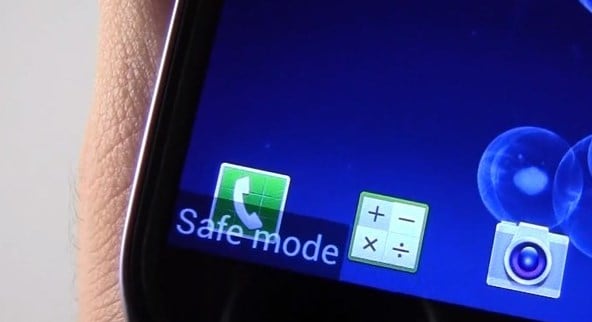
Del 5: Tørk cache-partisjonen
Hvis din Samsung S10/S20 ikke slår seg på etter lading eller omstart, kan du tørke cache-partisjonen til enheten din. Hvis du tørker cache-partisjonen til enheten din, kan du bli kvitt cache-filene som kan være ødelagt, og det er grunnen til at Samsung Galaxy S10/S20-enheten ikke slås på. Det er stor mulighet for at de ødelagte hurtigbufferfilene ikke lar enheten slå seg på. Du må gå inn på enheten din i gjenopprettingsmodus for å slette cache-partisjonen.
Her er de enkle trinnene for hvordan du tørker cache-partisjonen på din Samsung S10/S20:
Trinn 1: For å starte prosessen, trykk og hold nede strømknappen, hjemknappen og volum ned-knappen samtidig.
Trinn 2: Når Android-ikonet vises på enhetens skjerm, slipp strømknappen, men slipp ikke hjem- og volum ned-knappen før du ikke ser Systemgjenopprettingsskjermen på enheten.
Trinn 3: Deretter vil du se ulike alternativer på enhetens skjerm. Bruk volum ned-knappen for å markere alternativet ‘Tørk cachepartisjon’.
Trinn 4: Etter det velger du alternativet ved å bruke av/på-tasten for å begynne å slette cache-partisjonsprosessen. Vent til prosessen ikke er fullført.
Når uttørkingen av cache-partisjonsprosessen er fullført, starter Samsung Galaxy S10/S20 automatisk på nytt, og deretter opprettes nye cache-filer av enheten din. Hvis prosessen går vellykket, vil du kunne slå på enheten. Men hvis Samsung S10/S20 ikke vil slå seg på eller lade selv etter å ha tørket cache-partisjonen, kan du prøve under en annen metode for å fikse dette problemet.
Del 6: Slå av Dark Screen-alternativet til Samsung S10/S20
Det er en funksjon i Samsung Galaxy S10/S20, dvs. mørk skjerm. Den holder enhetens skjerm slått eller slått av til enhver tid. Dermed har du kanskje aktivert det og du husker det ikke i det hele tatt. I dette tilfellet er alt du kan gjøre å slå av alternativet for mørk skjerm. Så dobbelttrykk på strøm- eller låsetasten på enheten din for å slå av alternativet for mørk skjerm.
konklusjonen
Det handler om hvordan du fikser Samsung S10/S20 vil ikke lade eller slå på problemet. Her er alle mulige metoder som kan hjelpe deg å komme ut av dette problemet. Og blant alt er DrFoneTool – System Repair (Android) en one-stop-løsning som helt sikkert vil fungere.
Siste artikler

